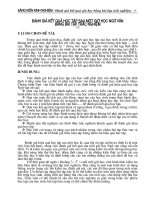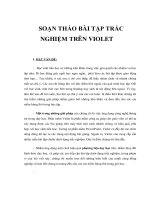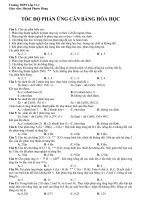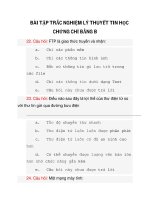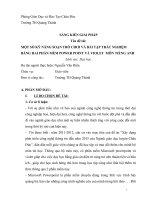tạo bài tập trắc nghiệm bằng violet
Bạn đang xem bản rút gọn của tài liệu. Xem và tải ngay bản đầy đủ của tài liệu tại đây (43.79 KB, 2 trang )
TẠO BÀI TẬP TRẮC NGHIỆM
Một điểm mạnh đáng kể của Violet so với các phần mềm thiết kế bài giảng khác là
khả năng tạo ra các bài tập rất phong phú, sinh động và đặc biệt là rất đơn giản. Ví
dụ trong Powerpoint ta phải mất cả buổi mới có thể tạo ra 1 bài tập trắc nghiệm
hoặc bài tập ô chữ thì đối với Violet chỉ cần vài phút là đã làm xong.
− Ví dụ để tạo một bài tập trắc nghiệm, ta làm như sau:
− Vào menu Nội dung → Thêm đề mục, nhấn Tiếp tục để mở một trang đề mục mới
− Chọn Công cụ → Bài tập trắc nghiệm
− Nhập câu hỏi: Nhà thơ Tố Hữu đã tả tấm ảnh như thế nào?
− Tiếp đó sẽ chọn kiểu bài tập trắc nghiệm. Trước hết ta sẽ thử kiểu Một đáp án
đúng
− Tiếp đó ta nhập các phương án trả lời:
− Để thêm phương án, ta nhấn vào nút “+” ở góc dưới bên trái
− (Gõ “Tả chi tiết hai người trong bức ảnh
− Tả sự đối lập về dáng hình, tư thế và nêu nhận xét)
− Để xóa phương án cuối cùng, ta nhấn vào nút “−”
− Sau khi nhập xong các phương án, ta đánh dấu vào phương án đúng (phương án
3)
− Click “Đồng ý”, trên màn hình soạn thảo một bài tập trắc nghiệm đã được tạo ra,
tuy nhiên ở đây ta mới chỉ dịch chuyển hoặc tạo hiệu ứng chưa chưa thể làm bài
được.
− Để làm bài, ta click Đồng ý tiếp.
− Nhấn F9 để phóng to bài tập này, ta có thể làm bài thử luôn.
− Nếu chọn phương án sai sẽ hiện ra một biểu tượng buồn, nếu chọn phương án
đúng thì sẽ xuất hiện biểu tượng vui.
Ngoài kiểu 1 đáp án đúng, Violet hỗ trợ thêm 3 kiểu khác nữa là: nhiều đáp án
đúng, đúng sai và ghép đôi. Chúng ta hoàn toàn có thể tạo ra các kiểu bài tập còn
lại cũng bằng các thao tác như đã hướng dẫn. Hoặc có thể sửa kiểu của một bài
tập trắc nghiệm đã có. Ví dụ tôi sửa bài tập Một đáp án đúng vừa tạo thành kiểu
Đúng sai.
− Đầu tiên nhấn F6 để sửa đề mục, nhấn nút Tiếp tục
− Để sửa bài tập trắc nghiệm, ta click đúp chuột vào bài tập đó.
− Sau đó có thể sửa lại nội dung của câu hỏi, các phương án, hoặc có thể chọn lại
kiểu (chọn kiểu đúng sai).
− Chọn kiểu xong, nhấn Đồng ý, rồi nhấn Đồng ý tiếp.
Như vậy ta đã có kiểu bài tập trắc nghiệm Đúng sai.
Ta có thể tạo ra bài tập trắc nghiệm Ghép đôi như sau:
− Vào menu Nội dung→ Thêm đề mục, nhấn Tiếp tục để mở một trang đề mục mới.
− Click vào nút “Công cụ”, chọn “Bài tập trắc nghiệm”, gõ câu hỏi
− Câu hỏi: Ghép các phương án sau sao cho đúng:
− Tiến hành nhập các phương án.
Lưu ý là khi nhập vào, với mỗi phương án thì ta phải nhập kết quả chính xác của
nó. Các kết quả này về sau sẽ được xáo trộn ngẫu nhiên để học sinh phải sắp xếp
lại.
− Thông thường ta nên nhập số kết quả nhiều hơn số phương án, để cho các câu
trả lời cuối cùng vẫn còn cần phải lựa chọn. Ví dụ ở đây tôi nhập số phương án là 2
và số kết quả là 4.
− Nhấn “Đồng ý”, rồi nhấn Đồng ý tiếp, bài tập ghép đôi đã được tạo ra
Học sinh có thể làm từng câu rồi nhấn nút Kết quả, hoặc có thể làm tất cả các câu
rồi nhấn nút Kết quả đều được.